J'ai une clé USB de 16 Go et j'ai accidentellement supprimé la partition. Depuis, la clé USB peut être détectée par mon ordinateur, sauf qu'elle affiche un système de formatage RAW avec 0 octet de capacité. Je pense que les données sont toujours présentes sur la clé mais qu'il manque juste une table de partition. Est-il possible de récupérer la partition USB ? Je souhaite récupérer mes données. Merci de bien vouloir me répondre.
Vous est-il déjà arrivé d'être frustré par le fait de brancher votre clé USB et de constater ensuite que votre ordinateur ne la reconnaissait pas ? Ou encore, vous avez accidentellement supprimé une partition de votre clé USB et perdu tous vos fichiers de valeur ? Dans ce cas, inutile de paniquer ! Dans ce guide, vous trouverez les différentes étapes qui vous permettront de récupérer et réparer une partition USB, pour que vous puissiez à nouveau accéder à vos importantes données.
Mais avant de découvrir ces méthodes de récupération d'une partition USB, il convient de déterminer ce qu'il faut faire pour récupérer une partition USB.
Table des matières
Quels facteurs sont à l'origine de la perte d'une partition sur une clé USB ?
Il existe de multiples raisons à la perte de partitions sur une clé USB. En effet, de la suppression accidentelle à l'attaque d'un virus, les compartiments USB peuvent être supprimés ou égarés. Les raisons les plus courantes de la perte d'une partition USB sont les suivantes :
| Causes | Explication |
| ❌ Corruption de la clé USB | Il est probable qu'une partition USB contenant des fichiers corrompus soit victime du même problème. Par ailleurs, ce problème peut résulter d'une éjection incorrecte de la clé USB. |
| 🕷 Attaque de logiciel malveillant ou infection virale | Les logiciels malveillants sont susceptibles de causer divers problèmes à une clé USB, dont la perte d'une partition. Il arrive souvent que les virus et autres logiciels malveillants dissimulent les compartiments USB ou les rendent inaccessibles. |
| 📛 Perte du lettre de lecteur | Le fait de ne plus avoir une lettre assignée au lecteur compte parmi les raisons les plus courantes de la perte d'une partition USB. Ce phénomène provient généralement d'une défaillance matérielle, d'un logiciel malveillant ou d'une erreur humaine lors de la configuration, empêchant ainsi l'accès à la partition réaffectée. |
| 🗑 Suppression ou formatage accidentel | L'erreur humaine explique souvent la perte de partitions USB. |
Il est possible de réparer votre clé USB et de récupérer vos données, qu'il s'agisse d'une suppression accidentelle d'une partition USB, d'un conflit de lettres de lecteur, d'un logiciel malveillant ou encore de corruption. Pour augmenter le taux de réussite de la récupération, apprenez dans la section suivante ce qu'il faut éviter au cours de la procédure.
Quelles sont les erreurs à éviter dans le cadre de la récupération et de la réparation d'une partition USB ?
En cas de perte d'une partition USB ou de corruption, vous souhaitez la réparer sans attendre. En général, la corruption du périphérique se produit au niveau de la table de partition. En d'autres termes, la partition USB perdue existe toujours ; mais elle est inaccessible. Cependant, évitez de vous précipiter, au risque de provoquer accidentellement une perte de données définitive. Nous vous présentons ci-après les actions à éviter lors de la réparation de votre partition USB.
Copier ou déplacer des fichiers sur la clé USB
Par exemple, la copie et le déplacement de fichiers peuvent endommager davantage vos données, alors évitez-les absolument. Pourquoi ? Tout simplement parce que les données perdues sur la clé USB sont toujours présentes. En ajoutant de nouvelles entrées, vous écraserez les données en question.
Outre le risque d'écrasement des données perdues, le système de fichiers de votre clé USB corrompue est également instable. C'est pourquoi le déplacement de fichiers sur votre clé USB pourrait entraîner une interruption du transfert et accentuer la corruption.
Formater la clé USB
Nous avons déjà vu qu'une partition USB perdue n'est pas vraiment effacée ; c'est juste que l'on ne peut pas y accéder. Cela signifie que vos données USB sont toujours présentes, mais pas supprimées. Par contre, si vous formatez votre clé USB, vous risquez d'effacer définitivement vos fichiers. En réalisant un Formatage rapide, vous aurez peut-être une chance de récupérer vos données. Toutefois, un formatage complet supprimera définitivement les données de votre clé USB.
De ce fait, malgré le fait que le formatage puisse être une solution à la corruption du système de fichiers de votre clé USB, vous ne devez l'envisager qu'en dernier recours, uniquement si toutes les autres méthodes de récupération ont échoué.
Repartitionner le lecteur
Le repartitionnement permet de diviser votre clé USB en plusieurs sections. Cette opération comprend la création, la gestion et la suppression de partitions. Toute modification de la structure de votre clé USB risque de conduire à la perte définitive des données contenues dans la partition perdue.
En principe, le partitionnement n'efface pas les données car il utilise de l'espace non alloué. Mais dans le cas de partitions USB corrompues, l'opération peut provoquer d'autres dégradations et rendre vos données irrécupérables. C'est pour cette raison qu'il est préférable d'éviter à tout prix de recourir à cette pratique avant de procéder à la réparation de votre clé USB.
Méthodes de récupération d'une partition USB perdue
Méthode n°1. Utilisation d'un outil professionnel de récupération de données
Que vous ayez supprimé accidentellement une partition USB ou que vous rencontriez un autre problème, il est toujours possible de récupérer les données perdues sur la clé USB en se servant d'un outil professionnel. Parmi les meilleurs et les plus fiables des logiciels de récupération de données, nous retrouvons Wondershare Recoverit. Ce programme professionnel de récupération de données de partition est capable de récupérer facilement une partition perdue d'une clé USB ou d'un disque dur externe.
- Récupérer les partitions supprimées ou perdues sur une clé USB de manière efficace, sûre et complète.
- Permettre de restaurer les données provenant de plus de 2000 périphériques de stockage, notamment les disques durs, les disques SSD, les lecteurs USB, les cartes SD, et plus encore.
- Faciliter la récupération des données perdues suite à un formatage, une corruption de disque, une attaque de virus, ou autre scénario.

Suivez les étapes suivantes pour récupérer votre partition USB perdue à l'aide de Wondershare Recoverit :
- Téléchargez, installez et lancez Wondershare Recoverit sur votre ordinateur.
- Une fois Wondershare Recoverit ouvert, allez dans la rubrique Disques durs et emplacements et sélectionnez la clé USB dont la partition a été perdue.

- Le logiciel analyse automatiquement le périphérique USB dans le but de trouver une partition perdue. À tout moment, vous êtes autorisé à interrompre le processus, à le reprendre ou à l'arrêter.

- Au terme de l'analyse, il est possible de prévisualiser les fichiers récupérables. Si vous êtes sûr que tout est en ordre, cliquez sur le bouton Récupérer et sauvegardez vos données dans un autre emplacement sûr.

Méthode n°2. Utilisation de la commande ATTRIB
La commande ATTRIB de l'Invite de commandes (CMD) est destinée à modifier les attributs des fichiers. En cas de perte de données USB, le répertoire du système de fichiers du lecteur les marque comme étant cachées. Bien que les attributs de vos fichiers soient cachés, ces derniers peuvent être modifiés au moyen de la commande ATTRIB.
La commande ATTRIB représente une solution rapide et simple pour la restauration des fichiers cachés sur votre clé USB. La procédure suivante permet de modifier les attributs et de récupérer les fichiers perdus sur une partition USB :
- Connectez votre clé USB à votre ordinateur.
- Utilisez le raccourci clavier Windows + S.
- Ensuite, entrez cmd ou Invite de commande et sélectionnez Exécuter en tant qu'administrateur.
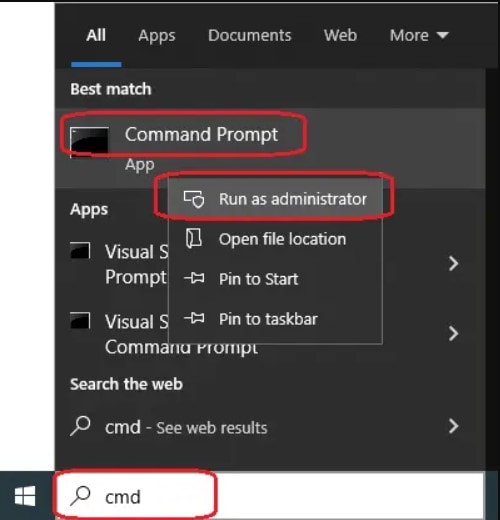
- Saisissez la commande suivante :
attrib -h -r -s /s /d X:*.*et appuyez sur la touche Entrée du clavier. N'oubliez pas de remplacer la lettre X par la lettre de la partition de votre clé USB.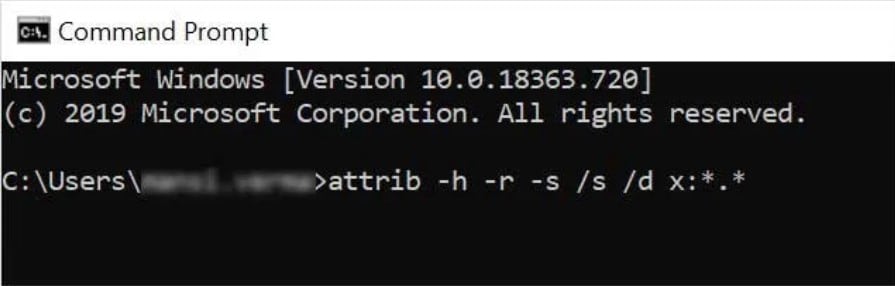
Une fois que la commande ATTRIB a terminé le processus, vos fichiers devraient être accessibles.
Comment réparer une partition USB corrompue pour qu'elle soit à nouveau utilisable ?
Puisque vous avez maintenant récupéré vos données perdues, il est temps de réparer votre partition USB pour la rendre utilisable. Si vous ne procédez pas à la réparation d'une partition USB corrompue, il y a un risque de perte de données dans le futur, ce qui rendra votre clé USB inutilisable.
Pour ce faire, nous vous proposons trois méthodes qui vous aideront à réparer la partition de votre clé USB. Suivez les instructions étape par étape pour effectuer une réparation sans faille.
Méthode n°1. Réparer une partition de lecteur USB avec DiskPart
L'absence de lettre de lecteur, de nom de partition ou d'étiquette de volume peut être à l'origine de la perte ou de la corruption de partitions USB. Si cela arrive, vous ne pourrez plus accéder au compartiment USB concerné. Dans ce cas, la réaffectation de la lettre de lecteur peut résoudre le problème.
Le moyen le plus simple de réaffecter la lettre est d'utiliser DiskPart. Il s'agit d'un utilitaire de ligne de commande destiné à la gestion des lecteurs et des partitions via l'Invite de commande.
Pour réparer la partition de votre clé USB à l'aide de DiskPart, procédez comme suit :
- Utilisez le raccourci clavier Windows + S et entrez Gestion des disques.
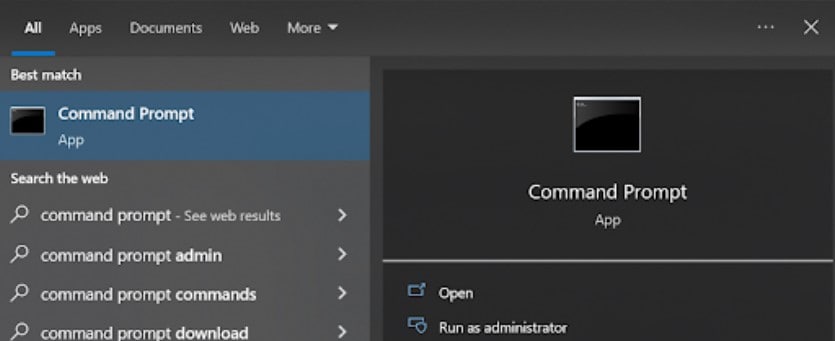
- Identifiez la partition USB perdue et prenez note de sa taille. Si vous n'êtes pas sûr du compartiment que vous recherchez, vérifiez la section Non allouée parmi vos disques.
- Utilisez à nouveau la combinaison de touches Windows + S et recherchez l'Invite de commande. Choisissez Exécuter en tant qu'administrateur.
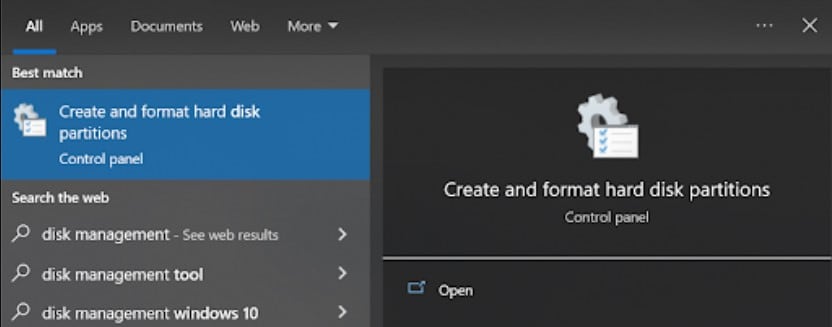
- Tapez la commande
diskpartet appuyez sur Entrée.
- Saisissez la commande
list diskpuis appuyez à nouveau sur la touche Entrée.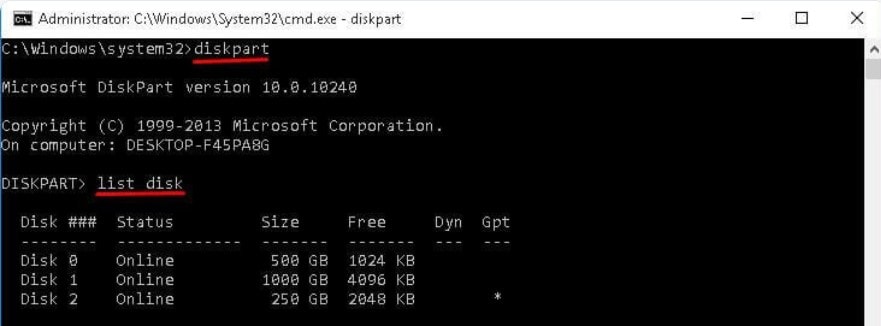
- Une liste des disques disponibles s'affiche. Localisez votre partition USB perdue en trouvant la taille que vous avez notée plus tôt.
- Une fois que vous l'avez trouvée, tapez
select disk 2(remplacez le chiffre 2 par le numéro de partition de votre clé USB) et appuyez sur Entrée.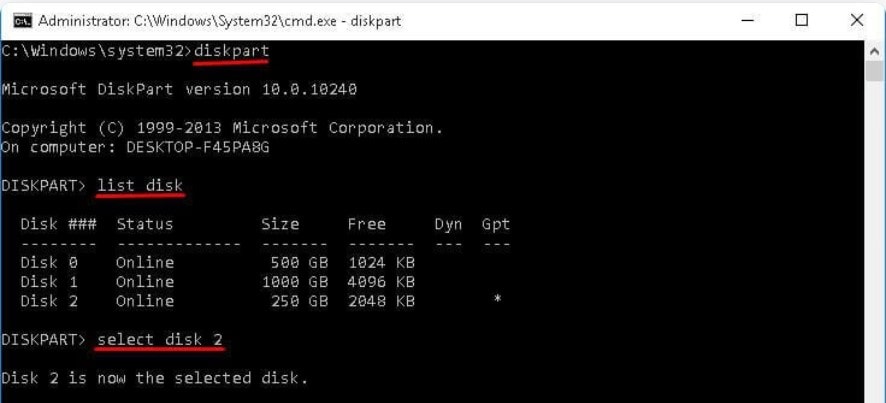
- Lorsque la clé USB a été sélectionnée, tapez
list volumepuis appuyez sur la touche Entrée. - Choisissez un volume de disque sans lettre assignée. Ce volume correspond à votre partition USB perdue. Entrez
select volume 4(remplacez 4 par le numéro correspondant) et confirmez avec la touche Entrée.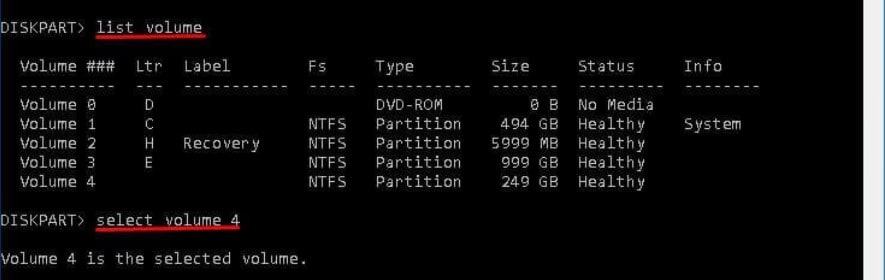
- Tapez
assign letter=g(utilisez n'importe quelle lettre disponible) et appuyez sur Entrée.
- Et voilà, vous avez réattribué une lettre de lecteur à la partition perdue de votre clé USB. Pour quitter l'Invite de commande, saisissez
exitpuis appuyez sur Entrée.
Méthode n°2. Utiliser la fonction CHKDSK pour réparer la partition d'un lecteur USB
Un autre facteur à l'origine de la perte de partitions USB est la corruption. Si la corruption affecte votre clé USB, vous ne pourrez pas y accéder. Néanmoins, ce problème est généralement mineur et facile à résoudre.
La méthode la plus simple pour résoudre le problème de corruption d'une clé USB consiste à exécuter la commande CHKDSK (Check Disk). C'est un outil de ligne de commande qui permet de réparer les erreurs logiques du système de fichiers, y compris les partitions corrompues.
En suivant les indications ci-dessous, vous pourrez vous servir de CHKDSK pour réparer la partition perdue de votre clé USB :
- Recherchez l'Invite de commandes et optez pour Exécuter en tant qu'administrateur.
- Lorsque la fenêtre d'Invite de commandes s'ouvre, saisissez la commande suivante : chkdsk x: /f /r (remplacez le paramètre x par la lettre de votre clé USB). Appuyez sur Entrée.
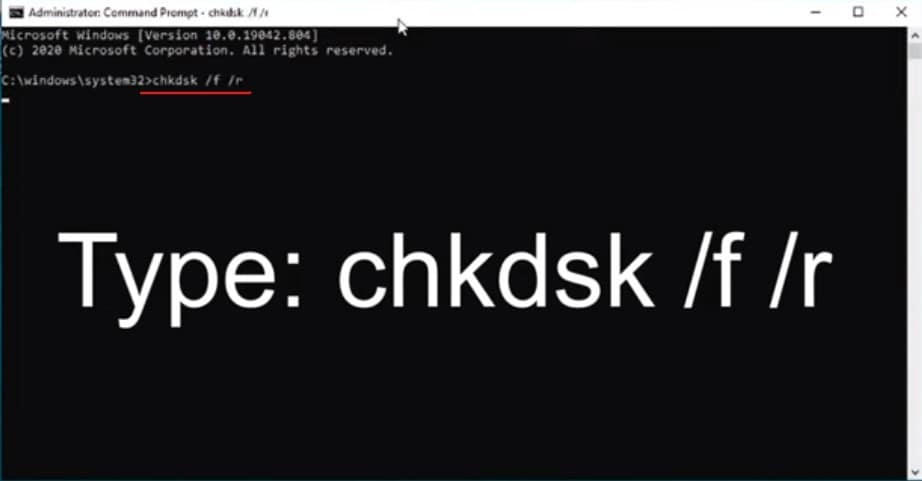
- Laissez l'outil système CHKDSK analyser la clé USB et remédier à la corruption. Fermez l'Invite de commande puis reconnectez votre clé USB. Votre partition USB perdue devrait maintenant fonctionner.
Méthode n°3. Réparation d'une partition de clé USB en changeant la lettre de lecteur
Les conflits de lettres de lecteur sont également souvent à l'origine de la perte d'une partition USB. Cependant, vous pouvez modifier la lettre pour réparer la section USB corrompue et la rendre à nouveau utilisable. Quelques clics suffisent pour réaffecter la lettre de lecteur et résoudre le problème.
Suivez les étapes suivantes pour modifier la lettre du lecteur et réparer votre clé USB endommagée :
- Dans la barre de recherche, recherchez Gestion des disques et ouvrez le programme.
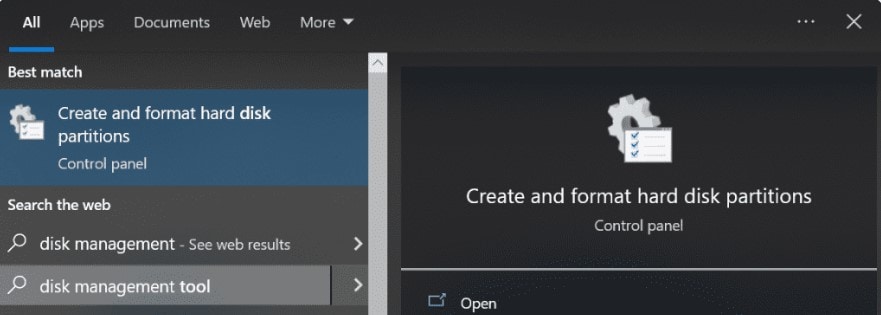
- Votre clé USB se trouve dans la catégorie des lecteurs amovibles. Faites un clic droit dessus et choisissez Modifier la lettre de lecteur et les chemins d'accès.
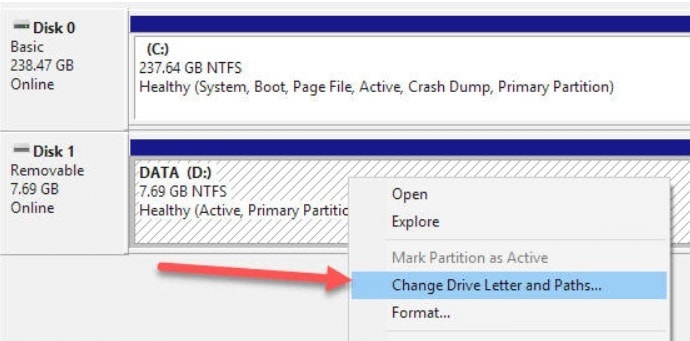
- Une boîte de dialogue s'ouvre, affichant la lettre de votre clé USB à l'écran. Cliquez sur Modifier.
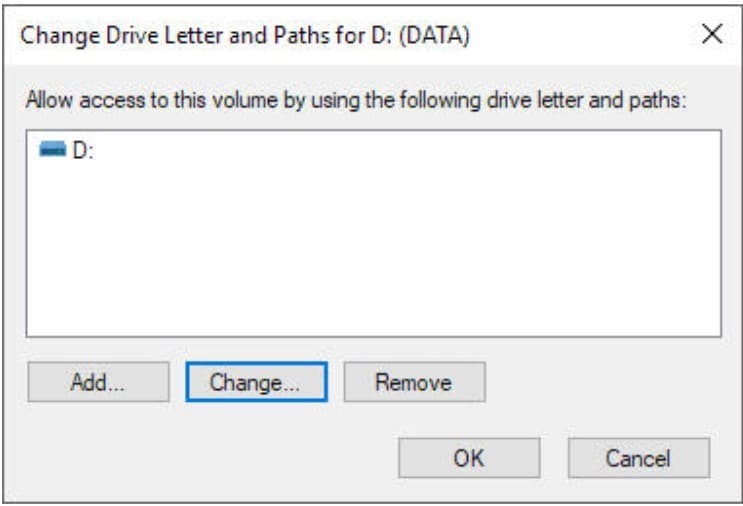
- Dans la liste déroulante, choisissez une nouvelle lettre de lecteur avant de cliquer sur OK.
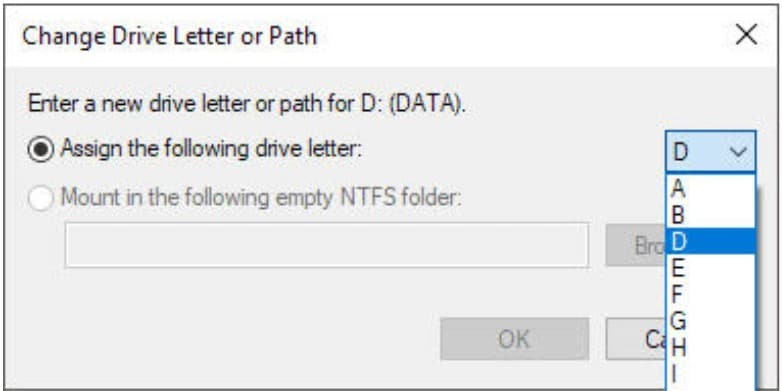
Méthode n°4. Réparer une partition de lecteur USB en la formatant
Si tous les autres moyens échouent et que votre partition USB est toujours inaccessible, vous pouvez envisager de la formater en dernier recours. Rappelez-vous toutefois que le formatage effacera toutes les données présentes sur le disque. Procédez comme suit pour formater la partition :
- Ouvrez la Gestion des disques ou l'Explorateur de fichiers sur votre ordinateur.
- Repérez votre clé USB et faites un clic droit dessus.
- Sélectionnez Formater parmi les options du menu contextuel.
- Choisissez le système de fichiers souhaité (FAT32 ou NTFS, par exemple) et configurez d'autres paramètres. Veillez à ce que l'option Formatage rapide soit cochée.
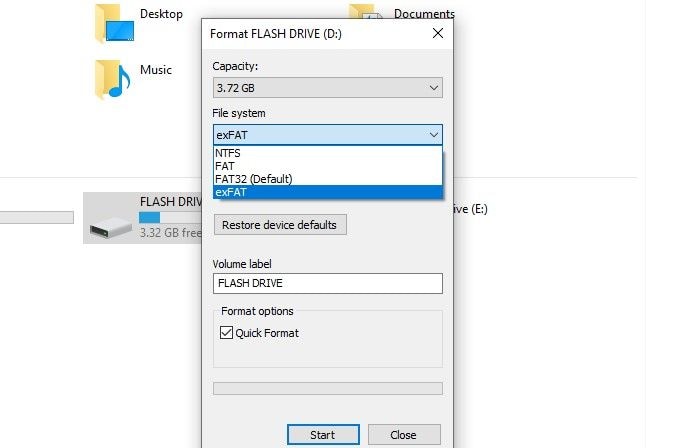
- Cliquez sur Démarrer pour lancer le processus de formatage.
Si le Formatage rapide ne permet pas de résoudre le problème, vous pouvez tenter un formatage complet en décochant l'option Formatage rapide de l'étape 4.
Mesures à prendre pour éviter la perte de partitions à l'avenir
Même s'il est impossible de prévoir la corruption d'une clé USB, des mesures préventives peuvent être prises pour éviter la perte de vos partitions et de vos données.
Les clés USB sont sensibles et doivent être manipulées avec précaution. Suivez donc les conseils suivants pour éviter la perte de partitions USB :
- Retirez votre clé USB lorsqu'elle n'est pas utilisée : Ne gardez pas votre clé USB connectée à votre ordinateur lorsque vous ne l'utilisez pas. En laissant le périphérique branché, vous augmentez le risque qu'un court-circuit vienne l'endommager.
- Éjectez la clé USB en toute sécurité : Lorsque vous avez fini d'utiliser une clé USB, déconnectez-la en toute sécurité de votre ordinateur pour éviter toute corruption.
- Évitez les interruptions brusques : L'interruption du transfert de données risque de corrompre le répertoire du système de fichiers, ce qui peut entraîner la perte de partitions.
- Scannez régulièrement votre clé USB : Des analyses fréquentes vous permettront de détecter d'éventuels virus et autres logiciels malveillants avant qu'ils ne fassent des dégâts sur votre disque amovible et votre système.
Conclusion
Si la partition de votre clé USB est perdue, vos données ne le sont pas. En effet, même si vous ne pouvez pas y accéder, les données de votre clé USB se trouvent toujours sur le périphérique. Ces données sont simplement inaccessibles. Vous pouvez récupérer la partition USB perdue à l'aide du logiciel Wondershare Recoverit ou de la commande ATTRIB de l'Invite de commande (CMD). Néanmoins, il faut éviter de déplacer les fichiers et de formater ou de repartitionner la clé USB.
Après avoir récupéré les données perdues, vous pouvez réparer la partition de votre clé USB pour la rendre utilisable à nouveau. Pour ce faire, vous pouvez vous servir de DiskPart ou de CHKDSK dans CMD, ou encore changer la lettre du lecteur.
Afin d'éviter toute nouvelle perte de partition USB, retirez votre clé USB lorsque vous ne l'utilisez pas, éjectez-la en toute sécurité après l'avoir utilisée, évitez les interruptions soudaines de transfert de données et scannez-la régulièrement à la recherche de logiciels malveillants.



